MAC-Filterung: Blockieren Sie Geräte in Ihrem drahtlosen Netzwerk
Sicherheit Router Kindererziehung / / March 17, 2020
Zuletzt aktualisiert am

Mit der drahtlosen MAC-Filterung können Sie Geräte aus Ihrem Netzwerk blockieren oder eine Whitelist für zulässige Geräte erstellen, die eine Verbindung zum Internet herstellen können.
Wenn Sie verhindern möchten, dass unbekannte Geräte eine Verbindung zu Ihrem WLAN-Router herstellen, ist die MAC-Filterung Ihre Antwort. Eine MAC-Adresse ist eine eindeutige physische Adresse, die jeder Netzwerkschnittstelle oder Netzwerkkarte (Network Interface Controller) auf Ihrem Gerät zugewiesen wird. Es ermöglicht Ihrem Gerät die Kommunikation in Ihrem Heim- oder Geschäftsnetzwerk. Dazu gehören Ihr Computer, Ihr Tablet, Ihr Telefon, Ihr Amazon Echo, Ihre Xbox und sogar Ihre Waschmaschine - sofern eine Verbindung zu Ihrem Netzwerk besteht.
MAC Filtering ASUS Router
Wenn es in Ihrem Netzwerk kommuniziert, einschließlich drahtloser Netzwerke, hat es eine eindeutige MAC-Adresse, die noch nie Änderungen.
Auf einem ASUS-Router haben Sie zwei Möglichkeiten, die MAC-Filterung zu verwenden.
- Akzeptieren Modus ist eine Whitelist. Sie geben an, welche Geräte eine Verbindung herstellen dürfen. Alle anderen sind gesperrt.
- Ablehnen Modus ist eine schwarze Liste. Sie geben an, welche Geräte es sind nicht darf verbinden. Alle anderen können das Netzwerk nutzen.
Eine Whitelist ist am sichersten, erfordert jedoch mehr praktische Verwaltung, und Sie benötigen eine umfassende Übersicht aller Geräte, die mit Ihrem Gerät verbunden sind WLAN router. Wenn Sie etwas vergessen - beispielsweise einen Blu-ray-Player, einen Thermostat oder eine Webcam -, funktioniert dies nicht.
Wenn es eine Weile her ist, dass Sie Ihre Whitelist für die MAC-Filterung konfiguriert haben und Probleme damit haben Bei einem neuen Gerät vergisst man leicht den zusätzlichen Schritt des Hinzufügens der neuen MAC-Adresse zu Ihren Filterregeln. Persönlich empfehle ich eine Whitelist für eine separate Band, die Sie für Kinder oder häufige Besucher eingerichtet haben. Dies kann anstelle von oder zusätzlich zu a verwendet werden drahtloses Gastnetzwerk.
Um ehrlich zu sein, bin ich mir nicht sicher, wofür Sie eine Blacklist verwenden würden. Aus Sicherheitsgründen können Sie dies auch nicht mit einem Passwort tun. Für die Kindersicherung kann eine schwarze Liste Ihnen helfen, den Internetzugang auf einem Laptop, aber nicht auf einer Spielekonsole zuzulassen.
Schritte zur MAC-Filterung
Hier erfahren Sie, wie Sie entweder die drahtlose MAC-Filterung im Akzeptanzmodus oder im Ablehnungsmodus für ein Gerät einrichten Asus Router.
- Melden Sie sich bei Ihrem Router an, indem Sie besuchen http://router.asus.com
-
Gehe zu Kabellos und dann Drahtloser MAC-Filter.
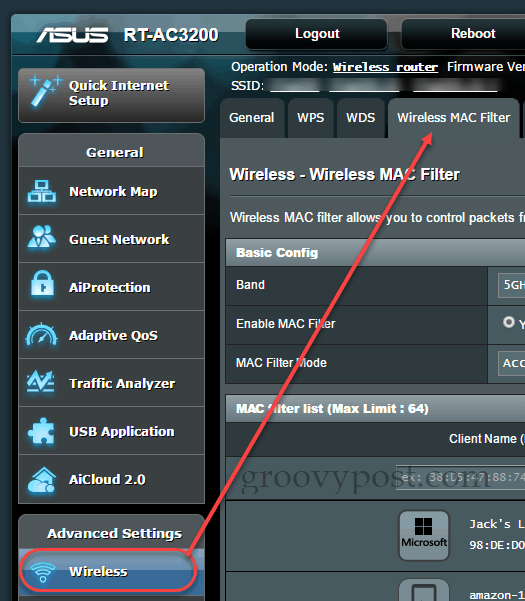
- Wählen Sie ein Band aus, wenn Sie einen Multiband-Router haben.
- Wählen Ja für "Mac-Filter aktivieren".
-
Wählen Sie einen Mac-Filtermodus: Akzeptieren (Whitelist) oder Ablehnen (Blacklist)
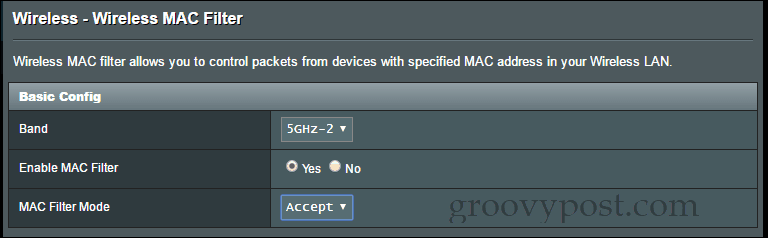
- Wählen Sie im nächsten Bereich ein Gerät aus der Spalte Clientname (MAC-Adresse) aus. Wenn Sie das Gerät bereits mit dem Netzwerk verbunden haben, wird es automatisch in der Liste angezeigt. Andernfalls müssen Sie die MAC-Adresse manuell eingeben.
- Klicken Sie auf das Pluszeichen in der Spalte Hinzufügen / Löschen
-
Klicken Sie auf Übernehmen.

Das ist alles! Wenn Sie sich jetzt für den Akzeptanzmodus entschieden haben, werden nur die von Ihnen angegebenen Geräte verbunden. Wenn Sie den Ablehnungsmodus verwendet haben, werden die von Ihnen angegebenen Geräte blockiert.
Wenn Sie versuchen, von einem gefilterten Gerät aus eine Verbindung zum Netzwerk herzustellen, funktioniert dies einfach nicht. Sie erhalten keine Fehlermeldungen oder Blockwarnungen.
Wie verwenden Sie die MAC-Filterung auf Ihrem Router? Lass es uns in den Kommentaren wissen.



